אם אתם כמוני אגרני מידע ותוכן, של מקומות יפים בארץ ובעולם,
מסלולים, מסעדות, אתרים…
בוודאי ידעתם שאפשר ליצור מפה אישית ב – Google maps
זאת ההתחלה של כל תכנון טיול עבורי, בארץ או בחו"ל!
אני שומרת במפה מקומות אליהם אני רוצה להגיע,
ואז לפי היעד העיקרי שהחלטתי עליו אני מתכננת יום טיול,
אם לא הכרתם את האפשרות, אני מצרפת מדריך איך ליצור מפה אישית,
בה תוכלו לסמן את ההמלצות שתרצו לשמור וגם לשתף אותה אם תרצו.
איך להכין מפה אישית בגוגל מאפס?
הנה המדריך שלב אחרי שלב
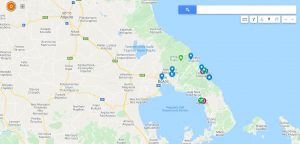
המדריך להכנת מפה אישית ב – Google maps
המדריך משלב צילומי מסך מהמחשב,
הרבה יותר נח לי לעבוד מהמחשב ולא מהנייד.
1.פתיחת ה- Google maps
שימו לב שחשבון הגוגל שלכם צריך להיות מחובר במחשב
2. לחיצה על ה"המבורגר" בחלק העליון מצד ימין
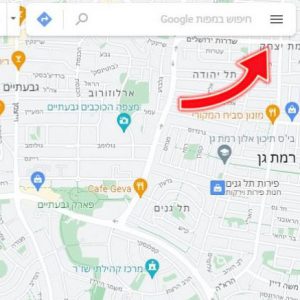
3. בתפריט שנפתח תלחצו המקומות שלך
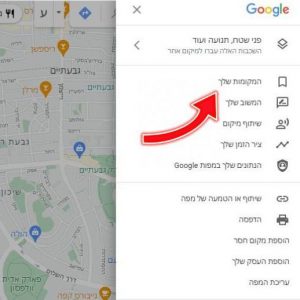
4. בתפריט שנפתח תלחצו על מפות
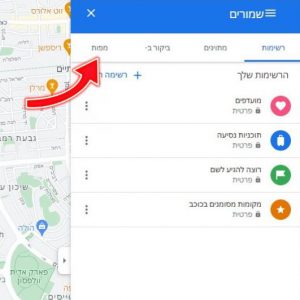
5. בתפריט שנפתח תלחצו יצירת מפה
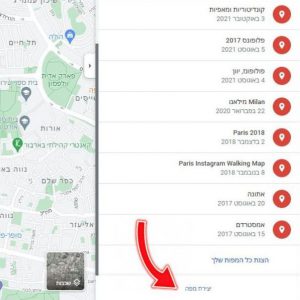
6. התחלת סימון נקודות הציון
אני בחרתי בדוגמא את מוזיאון תל אביב
ברגע שהתחלתי להקליד את הנקודה כבר מופיעות מספר אפשרויות
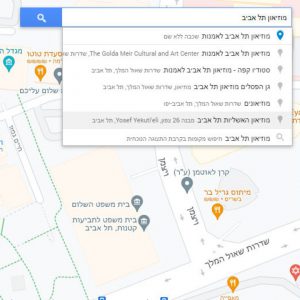
אני לוחצת על שם היעד ולוחצת על הוסף (הוסף למפה)
*אל תשכחו גם לתת שם למפה
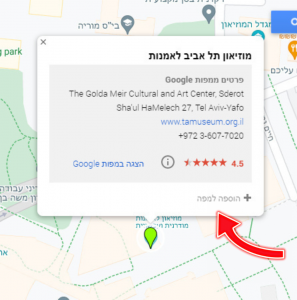
7. הגדרות נקודת הציון
לאחר שהוספתם את נקודת הציון אפשר לערוך אותה
ולהוסיף פירוט והסבר קצר על אותה הנקודה
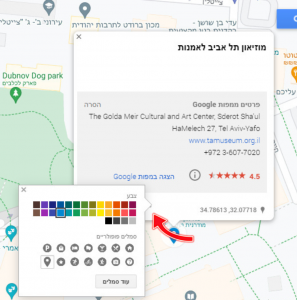
בנוסף ליד כפתור העריכה יש כפתור סגנון בו ניתן לצבוע את נקודת הציון בצבע אחר,
ולסמן אותה באייקון מתאים.
לדוגמה אני מציינת קבוצות של מסעדות/בתי מלון/ אתרים, בצבע שונה ואייקון שונה
(מסעדה באייקון סכין ומזלג/מסלול טיול באייקון אדם הולך/ מלון באייקון בית)
כך אני יכולה להבדיל בקלות בסוג נקודת הציון
8. חשוב! הגדרת שיתוף המפה
הגדירו את אפשרויות השיתוף במפה
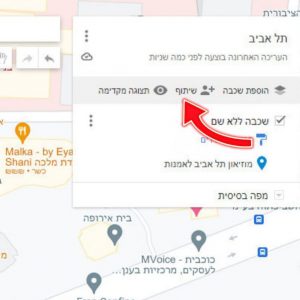
אם אתם רוצים לשתף את המפה,
ניתן לסמן שכל מי שקיבל את הקישור למפה יוכל לצפות בה
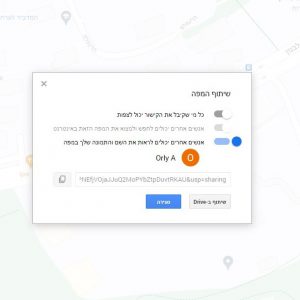
אז עכשיו אתם יודעים איך להכין מפה אישית בגוגל מאפס?
מקווה שהפוסט היה ברור ויעיל,
ואת תכנון החופשה הבאה שלכם תתחילו עם יצירת מפה כמוני!
* אם אתם רוצים להיכנס למפה שיצרתם מהנייד:
> תיכנסו לאפליקציית גוגל מאפס
> בסרגל התחתון לוחצים נשמרו
> ואז מפות









9 תגובות
אחלה פירוט! עזר לי המון והמון תודה! 🙂
הסבר ברור , פשוט ועינייני – תודה
רק דבר אחד, שאני נכנס מהנייד או מהטאבלט קורה שללא כוונה אני 'מקלקל' עם האצבע מסלולים, האם יש אופציית נעילה ?
וואו תודה רבה!!! ככה מסבירים!
וואוו איזה פירוט נפלא..
הצגה שד ל גוגל מפות בצורה קלה ועניינית … תודה.
תודה על ההסבר המפורט
מטורף אבל אייך אפשר להכניס הרבה נתונים ביחד מאקסל
תודה רבה סוף סוף אולי גם אני אצליח לתכנן